Trajectoire de l'outil V-Carve
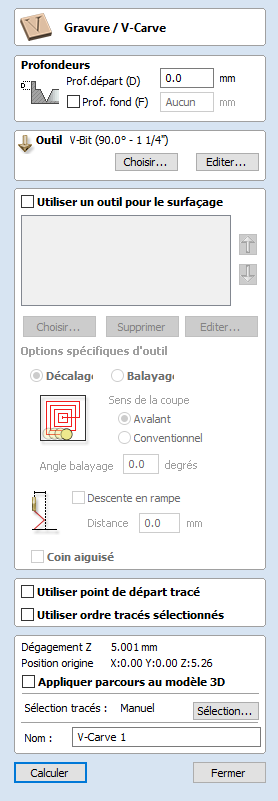
Cette icône ouvre le formulaire du Toolpath V-Carve qui est utilisé pour spécifier le type de sculpture requis, les détails, les paramètres de coupe et le nom du parcours.
 Profondeur de coupe
Profondeur de coupe
La profondeur de départ (D) spécifie la profondeur à laquelle le parcours de la gravure en V est calculé, ce qui permet d'usiner la gravure en V à l'intérieur d'une région de poche. Lors d'une découpe directe dans la surface d'une pièce, la profondeur de départ est généralement de 0,0. Si la gravure en V doit être usinée dans le fond d'une poche ou d'une région en gradins, la profondeur de la poche ou du gradin doit être saisie. Par exemple, pour tailler ou graver le fond d'une poche de 0,5 pouce de profondeur, la profondeur de départ = 0,5 pouce
 Profondeur initiale (D)
Profondeur initiale (D)
La profondeur de départ (D) spécifie la profondeur à laquelle le parcours de la gravure en V est calculé, ce qui permet d'usiner la gravure en V à l'intérieur d'une région de poche. Lors d'une découpe directe dans la surface d'une pièce, la profondeur de départ est généralement de 0,0. Si la gravure en V doit être usinée dans le fond d'une poche ou d'une région en gradins, la profondeur de la poche ou du gradin doit être saisie. Par exemple, pour tailler ou graver le fond d'une poche de 0,5 pouce de profondeur, la profondeur de départ = 0,5 pouce
 Profondeur plate
Profondeur plate
En cochant ✓, cette option limite la profondeur à laquelle le ou les outils seront usinés et est utilisée pour la sculpture et la gravure à fond plat.
Lorsqu'aucune profondeur à fond plat n'est spécifiée, le parcours de l'outil sera calculé pour sculpter ou graver à pleine profondeur comme indiqué ci-dessous. Des passes multiples de niveau z seront automatiquement calculées lorsque l'outil doit graver à une profondeur supérieure à la profondeur de passe spécifiée dans la base de données des outils
Pas de profondeur plate
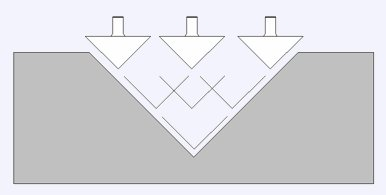
Profondeur à plat
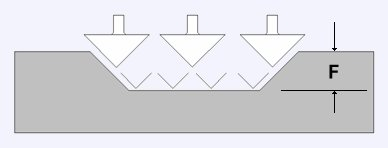
Profondeur à plat à l'aide de 2 outils
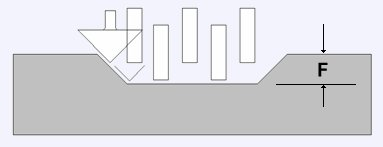
 Outil
Outil
Un clic sur le bouton "Sélectionner" ouvre la base de données d'outils dans laquelle l'outil de sculpture en V ou de gravure requis peut être sélectionné. Voir la section sur la base de données des outils pour plus d'informations à ce sujet.
Cliquer sur le bouton Modifier ouvre le formulaire de modification de l'outil qui permet de modifier les paramètres de coupe de l'outil sélectionné, sans changer les informations de base dans la base de données. Notez que les outils à nez boule peuvent également être utilisés pour les dessins en V.
 Utiliser outils de dégagement
Utiliser outils de dégagement
Cochez ✓ cette option si vous souhaitez utiliser des lames à queue, à nez de boule ou à graver pour usiner les grandes régions ouvertes d'un dessin. Si aucun outil n'est sélectionné ici mais que la profondeur de la surface plane est spécifiée, l'outil de gravure en V sélectionné sera utilisé pour dégager les surfaces planes ainsi que pour la gravure en V. Tous les outils de cette section laisseront une marge pour l'outil de sculpture en V. Sous réserve de ce qui précède, le premier outil de la liste enlèvera autant de matière que possible, tandis que les outils suivants n'usineront que les zones que les outils précédents n'ont pas pu traiter. L'ordre des outils dans la liste doit correspondre à l'ordre dans lequel ils seront utilisés sur la machine.
Un clic sur le bouton "Sélectionner" ouvre la base de données des outils dans laquelle l'outil de dégagement requis peut être sélectionné et ajouté à la liste.
Cliquer sur le bouton Supprimer supprime l'outil sélectionné de la liste.
Cliquer sur le bouton Editer ouvre le formulaire d'édition de l'outil qui permet de modifier les paramètres de coupe de l'outil sélectionné, sans modifier les informations de base de la base de données.
Cliquer sur les boutons fléchés haut et bas déplacera l'outil sélectionné respectivement vers le haut et vers le bas de la liste.
 Options d'outil de dégagement
Options d'outil de dégagement
La stratégie utilisée pour dégager le matériau, soit Offset ou Raster, peut être choisie pour le premier parcours de dégagement. Dans le cas de Raster, un Angle Raster peut être saisi.
La direction de coupe, soit Montée soit Conventionnelle, peut être sélectionnée pour chaque outil de dégagement.
Le fait de cocher ✓ la fonction Ramp Plunge Moves applique une rampe aux mouvements de plongée du premier parcours de dégagement.
Les options ci-dessus sont les mêmes que celles qui se trouvent dans le formulaire de mise en poche.
En cochant ✓ Corner Sharpen, l'outil de gravure sélectionné sera surélevé pour permettre à la petite pointe de l'outil de s'adapter à des zones plus étroites. Cette option est disponible pour un outil placé en deuxième position ou plus loin dans la liste.